- Guide per Montare Video
- 1.Convertitori da audio a testo online gratuiti
- 2.Gli 9 migliori generatori di voci AI
- 3.Idee, Musica e Frasi per Video di Compleanno
- 4.Come Generare Sottotitoli Automatici in Video
- 5.Software Migliori per Montaggio Video con IA
- 6.Strumenti Online Migliori per Rimuovere Voce
- 7.Come Sostituire i Volti nei Video
- 8.Migliori Lettori Video Gratuiti per PC
- 9.Migliori programmi gratuiti per riprodurre DVD
- 10.Rimuovere rumori di sottofondo da video
- 11.Creare Video di Mappa di Viaggio Animata
- 12.I 10 Migliori Cutter Video Gratuiti
- Miglior Editor Video su PC: Filmora
- Provalo gratuitamente Provalo gratuitamente
Come digitalizzare le tue vecchie foto e trasformarle in video impressionanti
Nov 24, 2025• Soluzioni comprovate
Sappiamo tutti che le foto hanno la magia di far durare alcuni momenti per sempre. Se una foto è stata scattata da molto tempo fa, potrebbe perdere la sua qualità. Molte persone finiscono perdendo le loro preziose foto a causa di tutti i tipi di incidenti.
Pertanto, è altamente consigliato digitalizzare le foto per renderle durature. In questo modo, puoi rendere le tue foto durate per sempre e tenerle a portata di mano. In questo post, discuterò di alcuni modi intelligenti perDigitalizzare le fotoSenza alcun fastidio. In un altro caso, potresti voler sapereCome ripristinare le vecchie foto in vecchi dispositivi.

- Parte 1: Come digitalizzare le tue vecchie foto memorabili
- Parte 2: Come convertire le vecchie foto in un video con facilità?
- Parte 3: Altri consigli di modifica per creare video memorabili
4 modi intelligenti per digitalizzare le tue vecchie foto memorabili
Col tempo, anche il modo in cui catturiamo i momenti è cambiato. In questi giorni, le telecamere Polaroid sono state sostituite da vari smartphoneTelecamere DSLR 4K. Tuttavia, puoi digitalizzare le tue foto in uno dei seguenti modi in modo da poterle convertire in softcopy e facilmente spostarle.
1. Usa i Suoi Smartphone o Telecamere Digitali
Questa è una cosa che avresti pensato di fare anche prima. Usiamo tutti gli smartphone per scattare foto, ma hai mai pensato di usare la fotocamera del dispositivo per scansionare le tue vecchie foto. Lo stesso può essere fatto utilizzando qualsiasi fotocamera digitale troppo.
Assicurati solo di avere un'illuminazione adeguata e tutte le immagini sono organizzate. Ora, basta usare la fotocamera del tuo smartphone per scattare le loro foto. In seguito, è possibile collegare il telefono (o la sua scheda SD) al computer e trasferire queste copie scansionate in qualsiasi posizione sicura. Se vuoi, puoi anche caricare le tue foto sul cloud per tenerle al sicuro.
2. Usa uno scanner
Se hai accesso a uno scanner, allora sarebbe piuttosto facile per te digitalizzare le foto. La maggior parte degli scanner digitali non costa nemmeno così tanto. Pertanto, se hai molte foto da scansionare, allora puoi solo acquistare uno scanner. Puoi anche trovare uno scanner disponibile in un negozio digitale vicino che puoi usare su base per copia.
Una volta scansionati le foto, puoi trasferirle su un penna drive o spostarle su qualsiasi altro dispositivo di tua scelta.
3. Usa un'App per lo Scanner Foto
Ci sono anche tonnellate di app facilmente disponibili che è possibile utilizzare sui dispositivi Android o iOS per digitalizzare le foto. Puoi semplicemente andare all'App Store o al Play Store sul tuo dispositivo per sfogliare le applicazioni disponibili per lo scanner (la maggior parte di esse sono gratuite).
Alcuni scanner fotografici popolari che si può considerare di utilizzare sono Scanner Pro, PhotoScan, ShoeBox, o PicScanner. Tra loro, PhotoScan da Google è una delle opzioni più affidabili che consiglierei. Ti aiuterà a scansionare facilmente le tue foto, modificarle di conseguenza e minimizzare il loro bagliore. Puoi anche caricare direttamente le tue immagini scansionate sul tuo account Google Photos da qui.
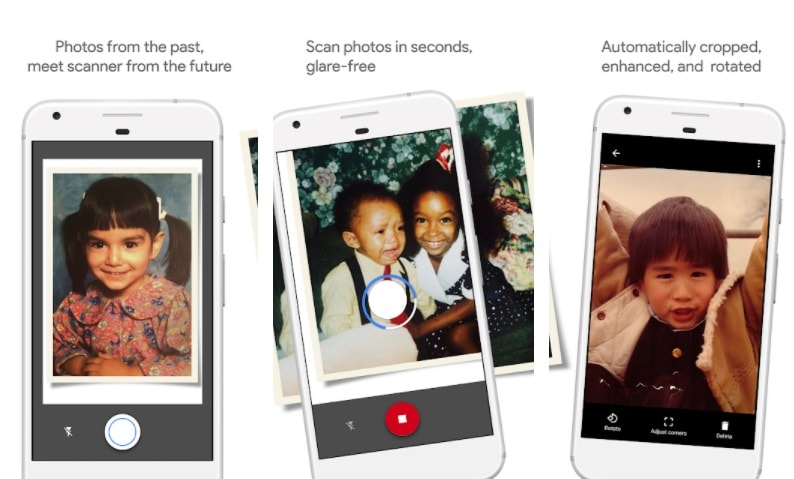
4. Contatti con un professionista
Nel caso in cui hai molte foto che desideri scansionare e poco tempo, allora puoi anche entrare in contatto con alcuni professionisti. Ci sono tonnellate di servizi di digitalizzazione delle foto che puoi esplorare in quasi ogni città principale per ottenere assistenza dedicata.
Come convertire vecchie foto in un video senza fatica?
Ormai, saresti in grado di digitalizzare le foto e avere una copia soft delle tue vecchie foto. Oltre a questo, molte persone vorrebbero anche fare un collage video delle loro immagini preferite pure. Se hai vecchie foto di un amato e un'occasione speciale sta arrivando, allora un collage video delle loro foto sarebbe uno dei migliori regali.
Per convertire le tue vecchie foto in video splendidi, puoi prendere l'assistenza di Filmora. Sviluppato da Wondershare, Filmora dispone di una vasta gamma di strumenti di editing ed è estremamente facile da usare.
- È possibile importare tonnellate di vecchie foto a Filmora e organizzare ulteriormente il loro ordine nella sua timeline.
- In Filmora troverai funzionalità incorporate per modificare e personalizzare i tuoi video senza alcun fastidio tecnico.
- Ci sono centinaia di effetti, filtri, preimpostazioni, adesivi, strati, ecc. che puoi includere nei tuoi video con pochi clic.
- L'applicazione ti permetterebbe anche di aggiungere una traccia audio in background dalla sua libreria o importando qualsiasi audio di tua scelta.
- Filmora è disponibile gratuitamente e ti permetterebbe di esportare i tuoi video in diversi formati e risoluzioni.
Per imparare a creare un collage video impressionante con Filmora, basta seguire i seguenti passaggi:
1. Importa le tue foto digitalizzate
Per iniziare, puoi semplicemente avviare Filmora sul tuo sistema e importare le tue foto nell'applicazione. Basta fare clic sul pulsante "Importa" dalla barra degli strumenti per inserire immagini selezionate o un'intera cartella. Questo aprirà una finestra del browser, che ti permetterà di localizzare e caricare le foto di tua scelta.
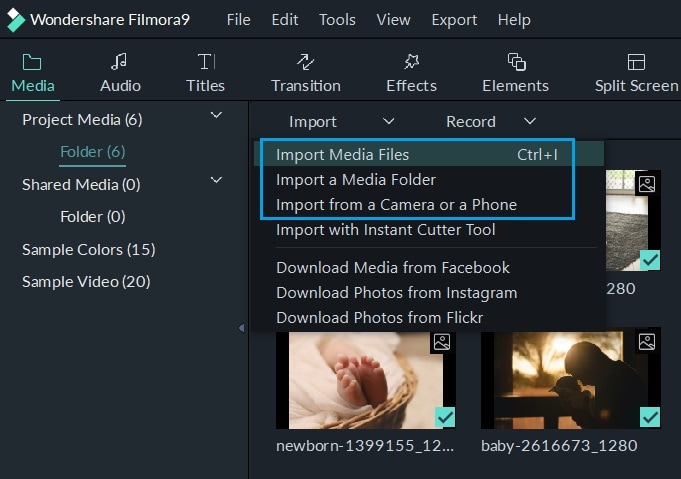
2. Crea una linea temporale per le tue foto
Una volta importati le tue foto, puoi includerle nella timeline. Per fare questo, puoi fare clic sul pulsante"+ "che si trova nella parte superiore della miniatura della foto. Puoi anche trascinare qualsiasi foto e lasciarla sulla posizione preferita nella timeline.
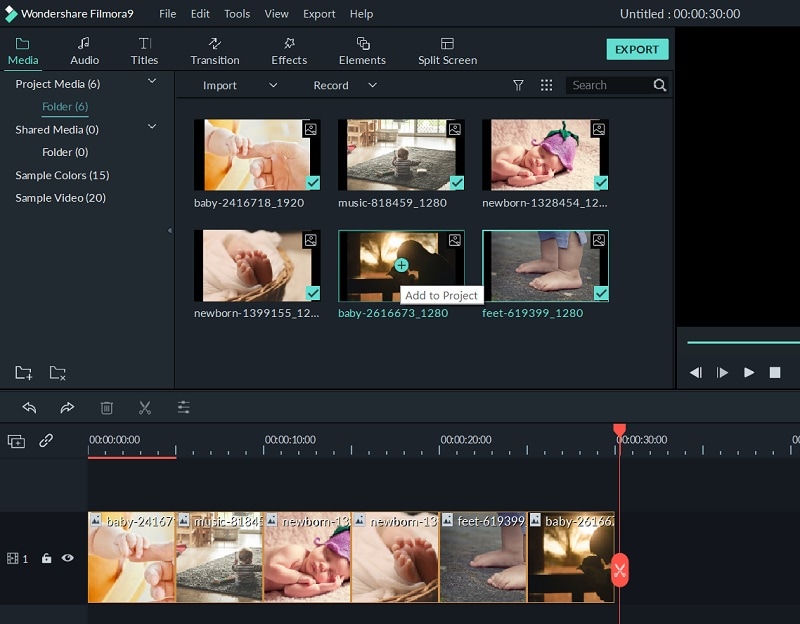
3. Modifica il video
Appena sopra la linea temporale, puoi trovare tutti i tipi di strumenti per modificare il tuo video. Ad esempio, puoi tagliare le tue foto, dividere il video, eliminare le immagini, correggerne la colorazione, e così via. Per esplorare più opzioni, puoi fare clic sull'icona di modifica qui.
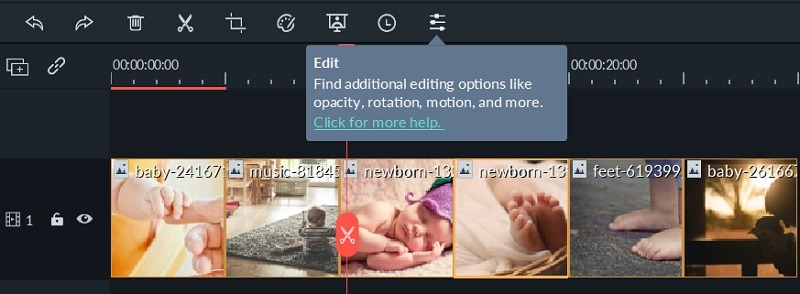
L'opzione di modifica presenterà tonnellate di funzionalità aggiuntive che è possibile implementare sul video. Qui, puoi andare alla funzionalità"Motion "per ottenere diverse transizioni per le tue foto. Questo ti permetterà di selezionare come qualsiasi foto apparirà nel collage video.
4. Aggiungi effetti, transizioni, audio e altro ancora
Come accennato sopra, puoi trovare una vasta gamma di opzioni di editing video da esplorare in Fimora. In cima all'interfaccia, è possibile passare tra audio, transizione, effetti, titoli e altre opzioni. Puoi semplicemente andare a qualsiasi funzionalità qui(come gli effetti) per applicarlo al video.

Per aggiungere testo ai tuoi video, basta andare all'opzione"Titoli "qui. Questo ti permetterà di selezionare un effetto di testo, permettendo di aggiungere il contenuto di tua scelta.
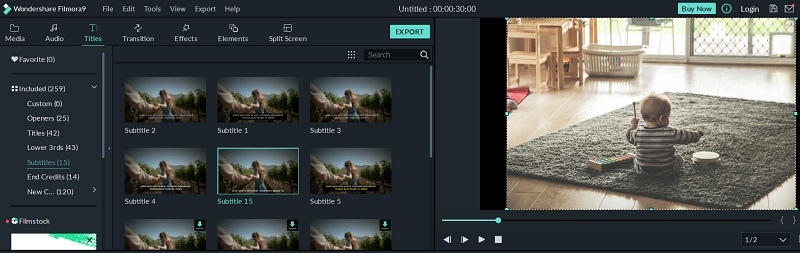
Inoltre, è possibile aggiungere una traccia al video visitando la funzionalità"Audio ". Qui, avrete accesso a tonnellate di tracce audio royalty-free. Inoltre, è possibile importare qualsiasi altra traccia audio o fare clic sull'icona del microfono(nella parte inferiore del pannello di anteprima) per registrare un voiceover per il video.
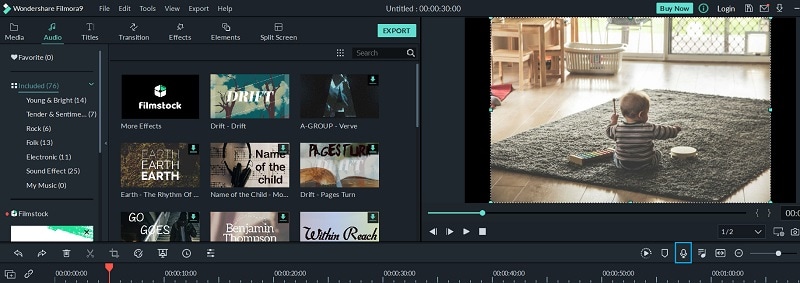
5. Esporta il tuo video
Ecco tutto! Dopo aver apportato tutte le modifiche, puoi visualizzare in anteprima il tuo video sul lato destro. Se siete soddisfatti dei risultati, quindi clicca sul pulsante"Esporta "dal cima. Questo aprirà una finestra dedicata, permettendo di selezionare un formato preferito per esportare il file. Puoi anche selezionare una risoluzione per il tuo video per regolare la sua dimensione pure.
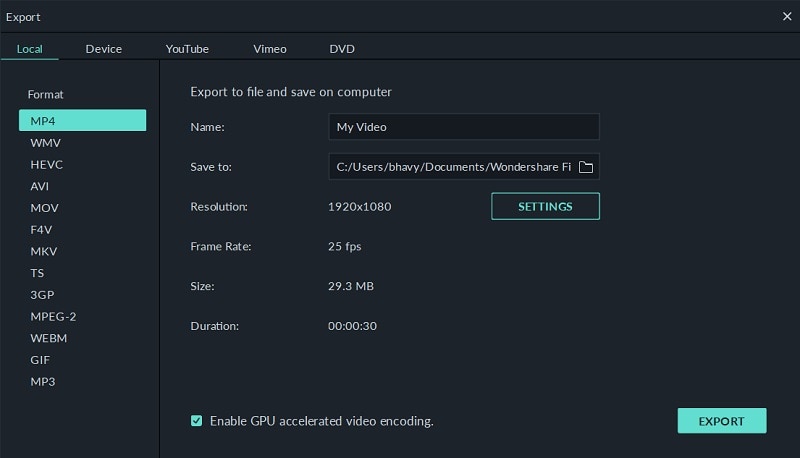
Trova modi più eleganti per fare
Altri consigli di modifica per creare video memorabili
Per ottenere risultati migliori durante la realizzazione del collage video, puoi prendere in considerazione di seguire questi suggerimenti.
1. Ottenere immagini di alta qualità
Quando digitalizzi le foto, tenere in mente la loro qualità complessiva. Ecco perché si consiglia di utilizzare una fotocamera digitale o un'app dedicata allo scanner foto. In questo modo, puoi mantenere l'alta qualità delle tue foto anche quando vengono inserite in un video.
2. Mantenere una linea temporale
Quando aggiungi foto, prova a trovare una linea temporale fattibile invece di inserirle casualmente. Si consiglia di avere una cronologia temporale in modo da poter creare una storia per il tuo pubblico.
3. Non applicare troppi effetti e transizioni
Sebbene sia buono avere alcune transizioni ed effetti nel tuo collage video, cerca di non esagerarlo. Se hai troppe animazioni, allora potrebbero togliere l'essenza del video.
4. Inserisci musica adatta
La musica di sottofondo nel tuo video è importante quanto le tue foto, ma molte persone la ignorano. È facile trovare musica royalty-free da diverse fonti o può anche inserire qualsiasi altro file che si possede. Alcune applicazioni ti permetterebbero anche di inserire voiceover per avere quell'effetto personale nel tuo video.
Clicca qui per sapere:Dove ottenere musica royalty-free?
5. Usa un editor video affidabile
Soprattutto, scegliere un editor video facile da usare ed efficace come Filmora. L'applicazione ti permetterà di venire a punto con video splendidi utilizzando le tue foto senza molto sforzo.
Ecco qua! Sono sicuro che dopo aver letto questa guida, saresti in grado di digitalizzare le foto abbastanza facilmente. Non solo, puoi anche usare le tue vecchie foto per creare video memorabili con uno strumento come Filmora. L'applicazione ingegnosata offre una vasta gamma di strumenti di editing video che sicuramente saranno utili per voi in numerose occasioni.
Guida ai migliori generatori di immagini AI gratuiti del 2026. Scopri come usare Clipdrop, Krea AI, Leonardo, SeaArt e TensorArt per creare immagini professionali senza abbonamento.
by Mario Difrancesco Jan 05, 2026 17:28 PM
Scopri come creare video con Intelligenza Artificiale nel 2026. Guida completa con strumenti, esempi e tutorial passo-passo usando Wondershare Filmora.
by Mario Difrancesco Jan 05, 2026 16:35 PM
Scopri i migliori software di editing video del 2026. Guida completa a 19 strumenti Gratis e Pro per PC, Online, App e AI. Scegli l'editor video perfetto per te!
by Mario Difrancesco Jan 04, 2026 17:10 PM






Mario Difrancesco
staff Editor
Generalmente valutato4.5(105partecipanti)